- KHI SỰ TINH GIẢN LÀ ĐỈNH CAO CỦA CÔNG NGHỆ BÁN HÀNG 2026 - PHẦN MỀM BÁN HÀNG BASYS
- Phần mềm bán hàng cho hộ kinh doanh BASYS đơn giản ít thao tác
- [C#] Hướng dẫn tích hợp thêm menu vào System menu của ứng dụng
- [DEVEXPRESS] Hỗ trợ tìm kiếm highlight không dấu và không khoảng cách trên Gridview Filter
- [C#] Chia sẻ source code phần mềm Image Downloader tải hàng loạt hình ảnh từ danh sách link url
- [C#] Chụp hình và quay video từ camera trên winform
- [C#] Chia sẽ full source code tách file Pdf thành nhiều file với các tùy chọn
- Giới thiệu về Stock Tracker Widget - Công cụ theo dõi cổ phiếu và cảnh báo giá tăng giảm bằng C# và WPF
- [VB.NET] Chia sẻ công cụ nhập số tiền tự động định dạng tiền tệ Việt Nam
- [VB.NET] Hướng dẫn fill dữ liệu từ winform vào Microsoft word
- [VB.NET] Hướng dẫn chọn nhiều dòng trên Datagridview
- Hướng Dẫn Đăng Nhập Nhiều Tài Khoản Zalo Trên Máy Tính Cực Kỳ Đơn Giản
- [C#] Chia sẻ source code phần mềm đếm số trang tập tin file PDF
- [C#] Cách Sử Dụng DeviceId trong C# Để Tạo Khóa Cho Ứng Dụng
- [SQLSERVER] Loại bỏ Restricted User trên database MSSQL
- [C#] Hướng dẫn tạo mã QRcode Style trên winform
- [C#] Hướng dẫn sử dụng temp mail service api trên winform
- [C#] Hướng dẫn tạo mã thanh toán VietQR Pay không sử dụng API trên winform
- [C#] Hướng Dẫn Tạo Windows Service Đơn Giản Bằng Topshelf
- [C#] Chia sẻ source code đọc dữ liệu từ Google Sheet trên winform
[C#] Thiết kế đồng hồ kỹ thuật số có hiệu ứng scrolling winform
Xin chào các bạn, bài viết hôm nay mình sẻ hướng dẫn các bạn thiết kế đồng hồ kỹ thuật số trên lập trình c#, winform có hiệu ứng scrolling.
[C#] Digital Clock with effect scrolling
Để thiết kế đồng hồ kỹ thuật số trên winform, thì đơn giản, các bạn chỉ cần gọi hàm DateTime.Now() và ở sự kiện event Tick của Timer.
Và set interval = 1000 (1 giây) trong timer là xong.
Các bạn có thể thiết kế lại mẫu số theo nhu cầu yêu thích của các bạn, bài viết này mình sử dụng mẫu hình số như bên dưới:

Ở bài này mình thiết kế ứng dụng nó như một Gadget đồng hồ trên Desktop:
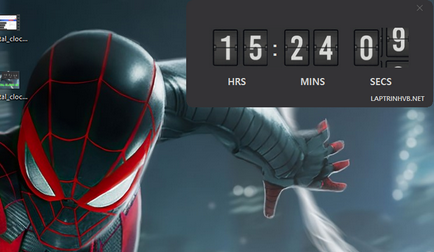
Video demo ứng dụng Digital Clock C#:
Ở ứng dụng này mình khi chạy đầu tiên, mình sẻ cài đặt ứng dụng hiển thị mặc định ở góc phải bên trên màn hình Desktop.
Full source code Digital Clock C#:
using System;
using System.Collections.Generic;
using System.ComponentModel;
using System.Data;
using System.Diagnostics;
using System.Drawing;
using System.Linq;
using System.Runtime.InteropServices;
using System.Text;
using System.Threading.Tasks;
using System.Windows.Forms;
namespace DigitalClock
{
public partial class Form1 : Form
{
public Form1()
{
InitializeComponent();
}
private void Form1_Load(object sender, EventArgs e)
{
this.StartPosition = FormStartPosition.Manual;
foreach (var scrn in Screen.AllScreens)
{
if (scrn.Bounds.Contains(this.Location))
{
this.Location = new Point(scrn.Bounds.Right - this.Width, scrn.Bounds.Top);
return;
}
}
}
protected override void OnShown(EventArgs e)
{
base.OnShown(e);
SendToBack();
}
private void timer_Tick(object sender, EventArgs e)
{
var hour = DateTime.Now.Hour;
var minute = DateTime.Now.Minute;
var second = DateTime.Now.Second;
if(second % 2 == 0)
{
lbl_splash.Visible = true;
}
else
{
lbl_splash.Visible = false;
}
txt_hour.Value = hour;
txt_minute.Value = minute;
txt_second.Value = second;
}
private void label6_Click(object sender, EventArgs e)
{
Process.Start("https://laptrinhvb.net");
}
}
}
Thanks for watching!
Pass Unrar: laptrinhvb.net


